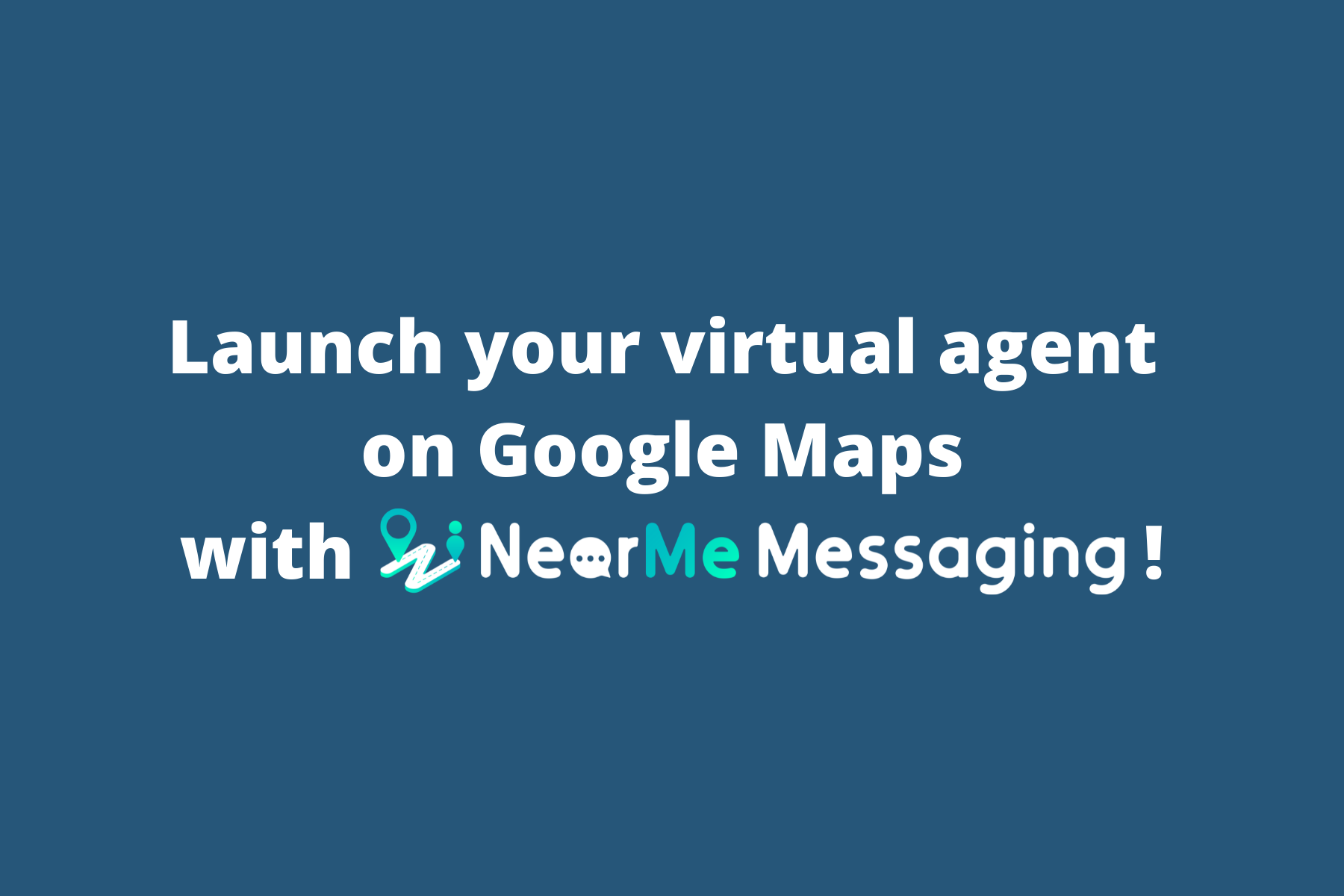Nauna na naming ipinakilala sa iyo ang Near Me Messaging at ang mga benepisyo nito. Ang Near Me Messaging ay nagpapatupad ng isang virtual agent ng Google Business Messages, na available direkta mula sa chat button sa profile ng Google Maps ng isang negosyo. Ang virtual agent ng Near Me Messaging ay pinapagana ng makabagong natural language understanding na nagbibigay ng mga tugon na parang tao. Ang nagtatakda ng Near Me Messaging bukod sa mga katulad na serbisyo ay ang 5 minutong oras ng pag-setup, self-serve customization, at built-in na live chat support.
Ang mga benepisyo ng Near Me Messaging ay kinabibilangan ng:
- Pagtitipid ng oras at lakas-tao sa pagbibigay ng mahusay na serbisyo sa customer
- Pag-customize ng iyong agent sa pamamagitan ng self-serve platform
- Pagkuha ng mga insight ng customer sa pamamagitan ng Near Me Analytics
- Pag-unawa sa mga pangangailangan ng iyong customer sa pamamagitan ng kasaysayan ng pag-uusap
- Direktang pakikipag-chat sa iyong mga customer gamit ang aming live agent feature
Kasalukuyan kaming naghahanap ng mga beta tester para sa Near Me Messaging. Para sa aming mga beta tester, inaalok namin ang aming serbisyo sa aming gastos sa limitadong panahon, nang walang kinakailangang kontrata. Huwag palampasin ang pagkakataong ito upang subukan ang isang virtual agent at tingnan kung ito ay angkop para sa iyong negosyo. Upang makapagsimula, sundin ang hakbang-hakbang na gabay na ito kung paano ilunsad ang iyong virtual agent gamit ang Near Me Messaging!
Hakbang-hakbang na Gabay sa Paglulunsad ng Iyong Virtual Agent gamit ang Near Me Messaging
Hakbang 1. Bisitahin ang website ng Near Me Messaging (Update: Kami ay nagbago ng produkto upang maging isang omni-channel chatbot builder. Ngayon ay tinatawag na SeaChat!).
Pumunta sa website ng Near Me Messaging (Update: Kami ay nagbago ng produkto upang maging isang omni-channel chatbot builder. Ngayon ay tinatawag na SeaChat!) at i-click ang “Mag-sign in” na button. Kapag nag-sign in ka na gamit ang account na ginagamit mo para sa Google Business Profile, siguraduhin na i-check mo ang lahat ng available na box at bigyan ng pahintulot ang Seasalt AI na ilunsad ang iyong virtual agent. Ang Seasalt.ai ay isang opisyal na Google Partner, kaya makakasiguro ka na gagamitin namin ang mga pahintulot na ito nang responsable. Ginagamit namin ang mga pahintulot na ito para sa dalawang function: una, upang ma-access ang impormasyon mula sa iyong Google Business Profile upang ang iyong virtual agent ay makapagbigay ng tumpak na mga tugon, at pangalawa upang mailunsad namin ang agent sa Google Maps page ng iyong Negosyo sa iyong ngalan.
Hindi namin kailanman gagamitin ang mga pahintulot na ito upang i-edit o tanggalin ang iyong profile ng negosyo. Kailangan pa rin namin na bigyan mo kami ng pahintulot sa lahat ng ito dahil hindi nagbibigay ang Google ng hiwalay na pahintulot para sa “tingnan”, “i-edit”, at “tanggalin”. Gagamitin lang namin ang pahintulot na “tingnan”.

I-click ang “Mag-sign in gamit ang Google” at mag-sign in gamit ang iyong Google Business Profile account.

Ang pagbibigay ng pahintulot sa Seasalt AI ay nagbibigay sa amin ng kakayahang ilunsad sa publiko ang virtual agent ng iyong brand sa iyong Google Maps page sa iyong ngalan.
Hakbang 2. Buuin ang iyong virtual agent.
Kapag nag-sign in ka na at nagbigay ng pahintulot, makikita mo ang lahat ng negosyo na pinamamahalaan mo gamit ang iyong Google Business Profile account. Kung hindi mo makita ang iyong negosyo, siguraduhin na ginagamit mo ang tamang Google Business Profile account upang mag-log in. Maaari mo ring i-click ang “I-sync” na button upang i-synchronize ang iyong mga negosyo. Tandaan na kailangan mong i-set up ang virtual agent nang paisa-isa para sa bawat lokasyon ng iyong negosyo. Upang i-set up ang iyong virtual agent, i-click ang “magdagdag ng agent” na button sa isa sa iyong mga negosyo.

Mga negosyong nauugnay sa aming Google Business Profile.
Sisismulan ng Near Me Messaging ang pagbuo ng iyong virtual agent sa pamamagitan ng pag-synchronize ng impormasyon mula sa iyong Google Business Profile. Ang pagbuo ng iyong virtual agent ay dapat tumagal ng mas mababa sa 5 minuto, at maaari mong panoorin ang progreso habang natatapos ang bawat hakbang.

Maaari mong tingnan ang progreso ng iyong virtual agent.
Hakbang 3. Pribadong subukan ang iyong virtual agent.
Kapag tapos na ang pagbuo ng iyong agent, lalabas ang mga QR code sa iyong screen. Gamitin ang iyong mobile phone upang i-scan ang QR code at subukan ang iyong virtual agent. Ito ay isang pribadong bersyon pa rin ng iyong virtual agent at hindi pa lalabas sa iyong Google Maps profile. Tandaan na ang virtual agent na ito ay isang paunang bersyon na gumagamit lamang ng impormasyon mula sa iyong Google Business Profile kasama ang mga review ng customer mula sa Google Maps upang makabuo ng mga tugon. Kung susubukan mo ito at sa tingin mo ay nangangailangan ng ilang pagpapabuti ang iyong virtual agent, maaari mong lubos na mapabuti ang mga tugon sa pamamagitan ng paggawa ng mga custom na FAQ, pagdaragdag ng impormasyon mula sa iyong website, at pag-curate ng iyong mga review sa Google. Para sa mas detalyadong walkthrough sa pag-customize, tingnan ang aming gabay sa pagpapabuti ng iyong virtual agent.

Lalabas ang mga QR code para sa iyong pribadong virtual agent kapag tapos na ang pagbuo ng iyong agent.
Hakbang 4. Ilunsad sa publiko ang iyong virtual agent.
Kapag nasubukan mo na ang iyong virtual agent at nasiyahan ka sa mga tugon, maaari mo nang ilunsad ang iyong virtual agent. Sa paglulunsad ng iyong virtual agent sa publiko, magiging available ang iyong agent sa iyong mga customer sa Google Maps. Sa blog na ito, gagabayan kita sa pangunahing proses, ngunit maaari kang sumangguni sa aming dokumentasyon at mga video sa kung paano ilunsad ang iyong virtual agent sa iyong Google Maps profile para sa mas detalyadong impormasyon.
Una, pumunta sa tab na “Virtual Agent” at tiyakin na ang pangalan ng agent at larawan ng avatar ng agent ay eksakto kung paano mo gustong lumabas ang mga ito. Kapag na-verify na ng Google ang pangalan ng agent at larawan ng avatar bilang bahagi ng proses ng paglulunsad, hindi mo na ito mababago sa pamamagitan ng Near Me site.
Kapag nakumpirma mo na ang mga detalye ng iyong agent, mag-navigate sa tab na “Public Launch”. I-click ang “I-verify” na button upang i-verify ang iyong brand at lokasyon sa Google.

Ang pag-click sa button na “I-verify” ay magve-verify ng iyong brand at lokasyon sa Google.
Kapag na-verify na ang iyong brand at lokasyon, maaari mong i-click ang “Ilunsad” na button upang ilunsad sa publiko ang iyong virtual agent.
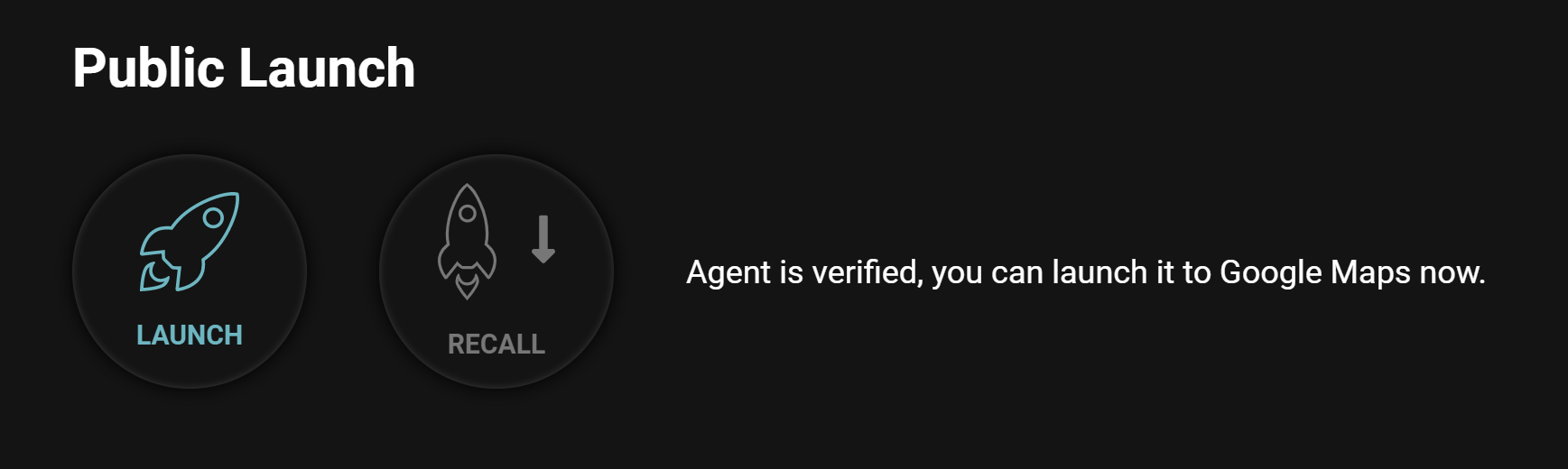
Ang pag-click sa button na “Ilunsad” ay maglulunsad ng iyong virtual agent sa chat button sa iyong Google Maps profile.
Maaaring tumagal ng hanggang apat na oras bago lumabas ang chat button sa Google Maps. Kapag lumabas na ang chat button, available na ang iyong virtual agent para makipag-chat sa iyong mga customer. Pagkatapos ng public launch, maaari ka pa ring patuloy na gumawa ng mga pagbabago at higit pang i-customize ang iyong virtual agent. Kapag gumawa ka ng mga pagbabago, maaari kang pumunta sa tab na “Private Test” upang subukan ang mga ito bago mo ilabas sa publiko. Kapag nasiyahan ka na sa mga pagbabago, maaari mong i-click ang “I-re-launch” mula sa “Public Launch” page upang agad na i-update ang public version ng iyong virtual agent.

Maaari mong i-click ang button na “I-re-launch” kapag tapos ka na sa paggawa ng mga pagbabago/pagpapabuti sa iyong virtual agent.
Mag-book ng demo sa amin at masaya kaming tutulungan ka!
Update: Kami ay nagbago ng produkto upang maging isang omni-channel chatbot builder. Ngayon ay tinatawag na SeaChat!